Pomoću usluga poslovnog povezivanja možete povezati spoljne podatke sa SharePoint lokacijom i koristiti ih kao da su izvorni za vašu lokaciju. Evo kolekcije informacija o tome šta su to spoljni podaci, gde da ih nabavite i kako da ih koristite.
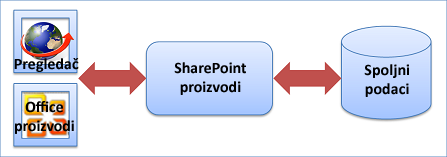
Više informacija potražite u članku Pronalaženje sadržaja o spoljnim podacima.
U ovom članku
Razumevanje velike slike
Postoji mnogo razloga za korišćenje spoljnih podataka. A mali tim može da uradi velike stvari kada radi zajedno da bi kreirao poslovno rešenje zasnovano na spoljnim podacima. Evo kako se to često radi i nagrade koje može da dodeta.
Zašto koristiti spoljne podatke?
Dok koristite SharePoint proizvode za unapređenje poslovnih aktivnosti, možda ćete morati da uključite spoljne podatke, kao što su baze podataka, aplikacije za oblast poslovanja i veb usluge. Međutim, ovi spoljni podaci su često kao zatamnjeno ostrvo koje je ograničeno na privilegovane ljude ili jednostavno jednostavno teško dopre do. Da li postoji način da glatko preuzmete ove spoljne podatke u SharePoint proizvode, kao i Office proizvode, kako biste mogli da iskoristite poznati interfejs i dodatno poboljšate preduzeće?
Na tome se radi o uslugama poslovnog povezivanja. On omogućava bezbedan, efikasan pristup čitanja/pisanja širokom broju spoljnih podataka. To se radi kroz sveobuhvatni okvir koji pruža standardne korisničke i programski interfejse. Pored toga, možete da kreirate širok opseg poslovnih rešenja, SharePoint Composite rešenja bez kodova za jednostavne i posredne aktivnosti i rešenja zasnovana na kodovima za napredne potrebe. Na primer, možete:
-
Kreirajte SharePoint spoljnu listu podataka o osoblju zaposlenog uskladištenih u potpornoj bazi podataka koju korisnici mogu da čitaju i pišu, slično izvornoj SharePoint listi.
-
Povežite ažurirane podatke klijenata u sistemu Enterprise Resource Planning (ERP) organizacije kao skup Outlook kontakata i čak obezbedite pristup van mreže.
-
Kreirajte rešenje za planiranje događaja koje povezuje sa kontrolisanom aplikacijom za oblast poslovanja, ali koristi SharePoint kalendar da bi ih svi videli.
-
Kreirajte Microsoft Silverlight aplikaciju sa sjajnim vizuelnim korisničkim interfejsom koji radi sa spoljnim podacima sa veba.
Ukratko, Usluge poslovnog povezivanja vam omogućavaju da se povežete sa vrednošću spoljnih podataka, vršite interakciju sa njima i otključate ih.
Tri osnovna scenarija
Želite li da čujete više? Evo tri primera osnovnih rešenja koja su zasnovana na uslugama poslovnog povezivanja.
Tehnička podrška Veliko preduzeće ima tehničku podršku koja pruža internu tehničku podršku. Zahtevi za podršku i baza znanja za tehničku podršku skladište se u spoljnoj bazi podataka, ali su potpuno integrisani na SharePoint lokaciji pomoću spoljnih lista i veb segmenata poslovnih podataka. Informacioni radnici takođe mogu da prikažu svoje trenutne zahteve Microsoft Outlook 2013 mreži. Specijalisti za tehničku podršku mogu da prikažu zahteve koji su im dodeljeni Outlook 2013 pristupa na mreži i van mreže. Tokovi posla automatski upravljaju problemima podrške kroz svaku fazu: Otvoreno, Dodeljeno, Eskalirano, Rešeno i Zatvoreno. Menadžeri tima za tehničku podršku, sa odgovarajućom dozvolom, mogu da prikažu kontrolne table koje prikazuju izveštaje tehničke podrške koji ukazuju na broj problema podrške dodeljenih svakom specijalistu za podršku, najažurnije ili kritične probleme i broj incidenata podrške kojima se rukovodi svaki specijalista za podršku u datom vremenskom periodu. Menadžeri takođe mogu da izvezu podatke u Microsoft Excel 2013 za dalju detaljnu analizu pomoću uslovnog oblikovanja i grafikona.
Praćenje umetnika Agencija za talente integriše svoju bazu podataka umetnika u interni SharePoint sajt tima, koji obuhvata kompletnu listu umetnika, njihove kontakt informacije i rasporede performansi. Ugovori za snimanje u obliku predložaka Word dokumenata se generišu i automatski popunjavaju najnovijim informacijama o izvođaču. Tok posla vodi svaki ugovor kroz različite faze. Agenti mogu da dodaju nove umetnike na spoljnu listu pomoću InfoPath obrasca. Korišćenjem ovog rešenja agenti za talente uvek imaju informacije koje su im potrebne u blizini i mogu da izvršavaju mnoge ključne zadatke pomoću poznatih Office proizvoda.
Sales dashboard Aplikacija kontrolne table prodaje pomaže poslovnim saradnicima da brzo pronađu ulazne porudžbine i informacije o klijentima kojima se upravlja u CRM sistemu za upravljanje odnosima sa kupcima. U zavisnosti od njihovih uloga i odgovarajućih dozvola, članovi tima mogu da vide informacije o analitici prodaje, podatke o učinku prodaje pojedinačnih članova tima, potencijalne klijente i kontakt informacije i porudžbine klijenta. Stručnjaci za prodaju mogu da vide dnevne kalendare, pregledaju zadatke koje im dodele menadžeri, sarađuju sa članovima tima i čitaju vesti iz industrije. Visio dijagram teritorija prodaje mapira prodaju po svakom mesecu i sadrži podatke uživo iz pozadinske baze podataka koja se lako osvežava. Pomoću Word dokumenta menadžeri mogu brzo da kreiraju mesečne izveštaje o statusu koji automatski uključuju podatke iz spoljnih sistema.
Dolaženje do tamo je pola zabave
Usluge poslovnog povezivanja su kao veliki kišobran koji sadrži mnoge Funkcije sistema SharePoint i sistema Office. Međutim, to ne funkcioniše "izvan okvira" jer je svaki spoljni izvor podataka jedinstven i svaka organizacija ima određene potrebe. Kada postavite temelje, lokalno ili u oblaku, možete da prikažete spoljne podatke unutar SharePoint proizvoda i Office proizvoda. Prilikom rada sa spoljnim podacima obično prolazite kroz tri različite faze:
Faza temelja Tokom ove faze planirate, pripremate i podešate način pristupa spoljnim podacima. To obično znači blisko rad sa administratorom, a ponekad projektantom kako bi razumeo šta treba da se dogodi. Važni ciljevi su identifikovanje poslovnih i tehničkih zahteva, pripremanje spoljnog izvora podataka, obezbeđivanje bezbednog pristupa podacima pomoću usluge bezbednog skladištenja i opseg celokupnog rešenja. Izvedeni cilj je kreiranje tipa spoljnog sadržaja, što je detaljni paket veza, metapodataka i drugih informacija koje se koriste za preuzimanje spoljnih podataka.
SharePoint faza Kada se postavi osnova, sada možete da prikažete spoljne podatke u SharePoint proizvodima na različite načine, uključujući spoljne liste, kolone spoljnih podataka, veb segmente poslovnih podataka, tokove posla, rezultate pretrage, stranice profila, radnje, aplikacije za SharePoint i SharePoint komponente ili rešenja zasnovane na kodu.
Faza sistema Office Kada kreirate pristup spoljnim podacima u SharePoint proizvodima, sada možete da prikažete podatke u različitim Office proizvodima (uključujući Excel, Word, Outlook, Visio, Access i InfoPath), aplikacije za Office i Office komponente, programske dodatke zasnovane na kodu ili rešenja.
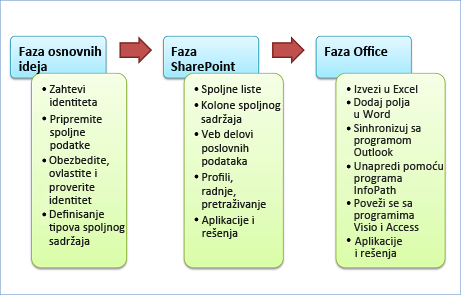
Više detalja o svakoj od ovih funkcija pronaći ćete u nastavku ovog članka.
Koji љeљir nosiљ?
Razvoj rešenja zasnovanog na spoljnim podacima obično je timski rad i način na koji radite zavisi od vaše uloge. Sledeći dijagram prikazuje prikaz visokog nivoa uloga i rešenja koja su uključena u celokupni životni ciklus razvoja.

Korisnici Korisnici sastavljaju jednostavna rešenja pomoću osnovnih mogućnosti SharePoint proizvoda i Office proizvoda. Primeri obuhvataju:
-
Kreiranje spoljne liste, različiti prikazi liste i dodavanje različitih filtera i sortiranja.
-
Izvoz spoljne liste u Excel 2013 za dalju analizu podataka.
-
Povezivanje spoljne liste radi Outlook 2013 radi rada sa spoljnim podacima na mreži i van mreže.
Power Users Power users create simple to intermediate, no-code business solutions and often require business analyst skills to understand the database systems and the overall business processes in the organization. Oni takođe obaveštavaju administratore i projektante, kao i poslovne menadžere i dizajnere lokacija. Primeri obuhvataju:
-
Kreiranje tipa spoljnog sadržaja korišćenjem Microsoft SharePoint Designer 2013.
-
Kreiranje kolona sa spoljnim podacima u bibliotekama i povezivanje kolona sa kontrolama sadržaja u prilagođenom Word predlošku, kao što je ugovor ili faktura.
-
Prilagođavanje InfoPath obrazaca za zamenu podrazumevanih obrazaca SharePoint liste.
-
Dizajniranje veb stranice koja povezuje veb segmente poslovnih podataka na koristan način za kreiranje radnog prostora sa informacijama.
-
Kreiranje rešenja zasnovanog na programu Outlook koje obezbeđuje prilagođene obrasce, prikaze, komande trake, radnje i okna zadataka.
-
Kreiranje toka posla koji koristi podatke spoljne liste.
Administratori Administratori upravljaju korisničkim dozvolama i bezbednošću za nekoliko različitih SharePoint komponenti, uključujući spoljni tip sadržaja i spoljnu bazu podataka. Kritična aktivnost uključuje podešavanje ciljnih aplikacija usluge bezbednog skladištenja, mapiranje akreditiva i određivanje najboljih metoda potvrde identiteta. Drugi primeri operacija su:
-
Upravljanje spoljnim podacima, dozvolama i upitima i podešavanjem.
-
Uvoz i izvoz tipova spoljnog sadržaja iz skladišta metapodataka povezivanja poslovnih podataka.
-
Podešavanje prilagođenih stranica profila, radnji i rezultata pretrage.
Programeri Projektanti kreiraju mnoštvo prilagođenih rešenja u opsegu od ciljanih komponenti koje se mogu ponovo koristiti do naprednih rešenja zasnovanih na kodovima. Primeri obuhvataju:
-
Napredni tipovi spoljnog sadržaja razvijeni u programu Microsoft Visual Studio, kao što su prilagođeni tipovi polja koji koriste složene hijerarhijske podatke.
-
Prikupljeni podaci iz više usluga predstavljene kao jedan BDC model.
-
Komponente koje mogu ponovo da se upotrebe, prilagođeni veb segmenti, prilagođene aktivnosti toka posla i InfoPath obrasci koji se nalaze iza koda.
-
Prilagođeni delovi spoljnih podataka za Outlook rešenja.
-
Microsoft Silverlight aplikacije i programski dodaci za Office.
-
Prilagođena upozorenja pomoću okvira Događaj Framework.
-
Prilagođene veze ili rešenja pomoću kontrolisanog koda.
Počinjanje temelja
Bilo koje spoljno rešenje za podatke koje odlučite da napravite, potrebno je da kreirate jaku osnovu, a to znači: dobijanje i podešavanje odgovarajućog softvera, izbor i pripremanje spoljnog izvora podataka, uključivanje SharePoint usluga i naloga i kreiranje spoljnog tipa sadržaja.
Poukajte svoje SharePoint okruženje
Kada koristite ili kreirate rešenje za spoljne podatke, postoje razlike u funkcijama i funkcionalnosti koje bi trebalo da imate na umu na osnovu SharePoint okruženja:
-
Lokalno Ako kreirate rešenje u kojem su korisnici i rešenje potpuno lokalni (iza zaštitnog zida), sve funkcije usluga poslovnog povezivanja su podržane.
-
Oblak Ako koristite SharePoint (Plan 2, E3 i E4) u sistemu Microsoft 365, onda je dostupan podskup funkcija. Na primer, podržane su spoljne liste, veb segmenti poslovnih podataka i okvir Događaj, ali nisu podržane stranice profila, radnje i okvir konektora. Pored toga, možete da se povežete samo sa ovim izvorima podataka: WCF veb usluge, OData i SQL Server Azure.
-
Hibridno Vaša organizacija možda već ima značajna ulaganja u lokalne izvore podataka, kao što su aplikacije za oblast poslovanja i ERP sistemi. Međutim, vaša organizacija je možda i u hibridnom SharePoint okruženju, u kojem su neki zaposleni lokalno, a neki u oblaku. U hibridnom okruženju možete da kreirate i hibridno rešenje za spoljne podatke kako bi korisnici u oblaku mogli da pristupe lokalnom izvoru podataka. Na primer, korisnik može da dovrši izveštaj o troškovima dok je na poslovnom putovanju pomoću sistema SharePoint, a troškovi mogu odmah da se sklapaju sa lokalnim SAP sistemom. Možete da se povežete sa bilo kojim podržanim lokalnim izvorom podataka, ali morate da koristite OData usluge i možda će biti potreban obimni razvoj i konfiguracija.
Nabavite odgovarajući softver
Funkcije usluga poslovnog povezivanja (BCS) distribuirane su u različitim SharePoint izdanjima. Koristite sledeću tabelu koja će vam pomoći da napravite pravi izbor.
|
Funkcija usluga poslovnog povezivanja |
SharePoint Foundation 2013 |
SharePoint Server 2013 (standardno) |
SharePoint Server 2013 (Enterprise) |
SharePoint (SPO) |
Komentari |
|---|---|---|---|---|---|
|
Spoljna lista |
√ |
√ |
√ |
√ |
|
|
Kolona spoljnih podataka |
√ |
√ |
√ |
√ |
|
|
Usluge povezivanja poslovnih podataka |
√ |
√ |
√ |
√ |
SPO podržava samo WCF i SQL Server Azure Connectors |
|
Usluga bezbednog skladištenja |
√ |
√ |
√ |
√ |
SPO podržava samo akreditive grupe |
|
Pretraga spoljnih podataka |
√ |
√ |
|||
|
Stranice profila |
√ |
√ |
|||
|
Radnje |
√ |
√ |
|||
|
Veb segmenti poslovnih podataka |
√ |
√ |
|||
|
Podrška za Office proizvode |
√ |
√ |
√ |
||
|
Proširenja obogaćenog klijenta * |
√ |
||||
|
BCS u opsegu aplikacija |
√ |
√ |
|||
|
Framework konektora |
√ |
√ |
√ |
||
|
Okvir događaja |
√ |
√ |
√ |
||
|
OData konektor |
√ |
√ |
√ |
||
|
BCS OM API-ji |
√ |
√ |
|||
|
Hibridno (SPO u lokalno) |
√ |
√ |
Samo pomoću OData konektora |
* Uključuje kontrole obrasca za prikazivanje spoljnih podataka i rasporeda za prikaz podataka u Outlook oknu zadatka i oblasti obrasca. Dostupno samo u Microsoft Office Professional Plus 2013.
Ispravno podešavanje softvera
Kada instalirate odgovarajući softver, uverite se da ste ga ispravno podesili. Konkretno:
Priprema spoljnog izvora podataka Administrator će možda morati da kreira nalog i obezbedi dozvole za izvor podataka kako bi se uverio da prave osobe imaju pristup podacima i da ti podaci ne završe u pogrešnim rukama. U spoljnoj bazi podataka administrator će možda želeti da kreira određene tabele, prikaze, upite i tako dalje kako bi ograničio rezultate samo na ono što je potrebno i da bi poboljšao performanse.
Konfigurisanje SharePoint usluga Administrator mora da aktivira usluge povezivanja poslovnih podataka, uslugu bezbednog skladištenja i Visio usluge.
Konfigurisanje usluge bezbednog skladištenja Administrator mora da odredi najbolji režim pristupa za spoljni izvor podataka, kreira ciljnu aplikaciju i postavi akreditive za ciljnu aplikaciju.
Konfigurisanje usluga povezivanja poslovnih podataka Administrator mora da se uveri da korisnik koji kreira tip spoljnog sadržaja ima dozvolu za skladište metapodataka povezivanja poslovnih podataka (BDC) i da odgovarajući korisnici imaju pristup tipu spoljnog sadržaja na kojem je zasnovana spoljna lista.
Uverite se da su Office proizvodi spremni za korišćenje Da biste sinhronizovali spoljne podatke sa Office proizvodima, morate imati Windows 7 ili noviju verziju i sledeće besplatne softverske proizvode, SQL Server Compact 4.0, .NET Framework 4 i WCF Data Services 5.0 za OData V3 na svakom klijentskom računaru (ako je potrebno, automatski će vam biti zatraženo da preuzmete softver). Takođe se uverite da je opcija instalacije sistema Office omogućena Usluga poslovnog povezivanja (ovo je podrazumevana opcija). Ova opcija instalira izvršavanje klijenta usluga poslovnog povezivanja koje radi sledeće: kešira i sinhronizuje sa spoljnim podacima, mapiran je poslovnim podacima sa tipovima spoljnog sadržaja, prikazuje birač spoljnih stavki u Office proizvodima i pokreće prilagođena rešenja unutar Office proizvoda.
Mudro odaberite spoljne podatke
Možete da radite sa velikim brojem spoljnih izvora podataka, uključujući baze podataka, Enterprise Resource Planning (ERP) sisteme, OData i napredne konektore.
Baze podataka Organizacije i preduzeća svih oblika i veličina zavise od baza podataka za dnevne operacije. Baze podataka sadrže veliki broj tipova podataka uključujući tekst, brojeve, slike i dokumente i imaju mnoge svrhe uključujući finansijske, proizvodne, osiguranje i veb sajtove preduzeća zasnovane na podacima. Uobičajene podržane baze podataka uključuju: Microsoft SQL Server, Oracle, IBM DB2 i sve baze podataka koje su usaglašene sa ODBC ili OLE DB standardima interfejsa.
ERP sistemi ERP sistemi integrišu line-of-Business podatke i procese u celoj organizaciji i izvršavaju mnoge osnovne aktivnosti za bilo koje preduzeće, uključujući:
|
Funkcija "Business" |
Poslovni proces |
|---|---|
|
Finansije i računovodstem |
Glavna knjiga, naplate i potraživanja, upravljanje gotovinom, osnovna sredstva i budžet |
|
Ljudski resursi |
Platniro, obuka, pogodnosti, povlačenje, regrutovanje i upravljanje raznovrsnosti. |
|
Upravljanje odnosima sa klijentima (CRM) |
Prodaja i marketing, provizije, usluga, kontakt klijenti i podrška u centru za pozivanje. |
|
Proizvodnja |
Inženjering, naplata materijala, radne porudžbine, planiranje, upravljanje tokom posla, kontrola kvaliteta i upravljanje životnim ciklusom proizvoda. |
|
Lanac snabdevanja |
Zalihe, unos porudžbine, kupovinu, planiranje, ispitivanje i obradu zahteva. |
|
Upravljanje projektima |
Troškovi, naplata, vreme i troškovi, jedinice performansi i upravljanje aktivnostima. |
Uobičajeni podržani ERP sistemi uključuju SAP, Duet, Microsoft Dynamics, Siebel i JD Edwards.
OData Protokol Open Data (OData) pruža standard zasnovan na REST-u za operacije Create (Post), Read (Get), Update (Put) i Delete (Delete) koje pristupaju veb uslugama. OData možete da smatrate jednako odBC i OLE DB zasnovanim na vebu. Podaci se vraćaju u XML ili JavaScript Object Notation (JSON) formatu. Uobičajeni OData izvori uključuju poznate veb lokacije (kao što su Amazon, E-bay, Azure Data Market i Netflix), baze podataka, pa čak i druge SharePoint lokacije.
Napredni konektori Za druge izvore podataka projektant može da obezbedi napredni pristup spoljnim podacima tako što će:
-
Korišćenje ADO.NET, što omogućava pristup bilo kom izvoru podataka kod ADO.NET dobavljača.
-
Korišćenje WCF i veb usluga, koje omogućavaju pristup veb uslugama i Windows Communication Foundation (WCF).
-
Korišćenje .NET sklopova za povezivanje koji omogućava pristup izvorima podataka kada dobavljač usluga ADO.NET ili veb usluga nisu dostupni.
-
Konvertovanje nepodržanih tipova podataka lokalne samoupošte u podržane .NET tipove podataka.
-
Kreiranje prilagođenih rešenja za veće razmere izvora podataka sa često promenljivim strukturama podataka koje zahtevaju prilagođene podatke za povezivanje, metode prenosa i instalaciju konektora.
Razmotrite performanse
Svako poslovno rešenje mora da uzme u obzir performanse, a spoljni podaci nisu izuzetak. Srećom, usluge poslovnog povezivanja dizajnirane su da ublaže mnoge usko grla performansi i zabrinutosti. Obično se preuzimanje podataka, straničenje, filtriranje i sortiranje rastežu u spoljnom izvoru podataka kako bi se smanjila memorija i resursi obrade potrebni SharePoint proizvodima.
Pored toga, usluge poslovnog povezivanja imaju ugrađene kešove na serveru (keš usluga poslovnog povezivanja) i na klijentskom računaru (keš klijenta usluge poslovnog povezivanja Klijenta za poslovno povezivanje) i možda neće odmah prikazati najnovije vrednosti iz spoljnog sistema podataka. Međutim, intervale osvežavanja možete da prilagodite na osnovu potreba korisnika i rešenja koja kreirate. Ne moraju svi korisnici odmah da vide ažurirane podatke, ali ako ih imaju, mogu, na primer, da osveže spoljni spisak ili Outlook fasciklu sa kontaktima.
Mogućnost rada van mreže na klijentskom računaru takođe znači da korisnici mogu da rade produženo bez povezivanja sa spoljnim podacima, ali znaju da kada se ponovo na mreži, podaci se ažuriraju i ispravno sklapaju.
Sve u svemu, ove funkcije performansi pomažu da se ubrza prikaz, osvežavanje i operacije sa podacima spoljnih podataka na SharePoint veb stranici i u Office proizvodu.
Bezbednost vežbanja prvi
Posebno je važno da rešenje spoljnih podataka bude bezbedno zato što su podaci često od presudnog značaja za preduzeće i pogrešni korisnici ih ne smeju pregledati ili menjati. Takođe, postoji mnogo načina za obezbeđivanje podataka i želite da rešenje bude jednostavno, kao i bezbedno. Srećom, postoje načini za umanjivanje složenosti, prevashodno pomoću usluge bezbednog skladištenja.
Ukratko, obezbeđivanje spoljnih podataka zahteva odgovor na dva osnovna pitanja:
Ko si ti? To se naziva i potvrda identiteta i proces je verifikacije identiteta tako što ćete dobiti akreditive (korisničko ime i lozinku).
Šta vam je dozvoljeno da radite? Ovo se naziva autorizacija i to je proces određivanja koji zadaci možete da izvršite na kojim stavkama podataka pribavljanjem liste dozvola koje su vam dodeljene.
Prvo administrator pomaže da se odredi najbolji režim pristupa za spoljni izvor podataka. Imajte na umu da je za poslovna rešenja veoma uobičajeno da potvrde identitet pristupa spoljnim podacima za koje trenutni korisnik ima drugi nalog. Međutim, prijavljivanje pod različitim akreditivima može da bude komplikovano i komplikovano. Usluga bezbednog skladištenja pristiže u pomoć tako što obezbeđuje skladištenje i mapiranje akreditiva. To olakšava korišćenje spoljnog izvora podataka prijavljivanjem samo jednom.
Na primer, ako ste prijavljeni na SharePoint lokaciju sa jednim skupom akreditiva, ali želite da pristupite spoljnoj listi zasnovanoj na Siebel aplikaciji koja koristi drugi skup akreditiva, administrator može da podesi uslugu bezbednog skladištenja tako da automatski mapira dva skupa akreditiva kako ne biste morate ponovo da se prijavljate.
Usluga bezbednog skladištenja takođe pomaže u upravljanju poznatim problemom "dvostrukog međukola", pri kojem svaka potvrda identiteta zahteva "međuvlače" između dva računara, što može biti ugroženo, osim ako su koraci preduzeti da bi se sprečila.
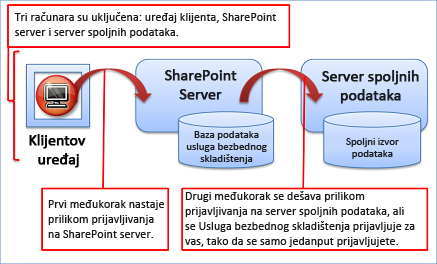
Zatim administrator kreira nekoliko slojeva bezbednosti na osnovu dozvola, kao što je nekoliko linija odbrane oko tla, kako bi obezbedio odgovarajuću autorizaciju i pristup:
-
Podaci u spoljnoj bazi podataka ili sistemu.
-
Tip spoljnog sadržaja u skladištu metapodataka povezivanja poslovnih podataka.
-
Kolona spoljne liste ili spoljnih podataka.
Na kraju, administrator može da doda još jedan sloj zaštite putem šifrovanja. ako rešenje za spoljne podatke koristi i Office aplikacije, administrator može da zaštiti keš klijentskog izvršavanja usluga poslovnog povezivanja pomoću Windows sistema datoteka za šifrovanje. Neki spoljni izvori podataka takođe obezbeđuju načine za šifrovanje podataka.
Postavljanje kamena temeljca: tipovi spoljnog sadržaja
Tipovi spoljnog sadržaja nalaze se u srcu svakog rešenja za spoljne podatke. Oni su kao broker između vas i spoljnog izvora podataka. Tipičan tip spoljnog sadržaja je organizovani paket informacija koji sadrži sledeće:
-
Informacije o vezi sa izvorom podataka, kao što su lokacija, ime i režimi potvrde identiteta.
-
Definicija tabele, polja, primarnih i sporednih ključeva, validacija i tipova podataka (nazivaju se i metapodaci).
-
Operacije sa podacima koje možete da izvršite, kao što su Kreiranje, čitanje, ažuriranje, brisanje i upit (naziva se i CRUDQ).
-
Druge informacije i ponašanja, kao što su mapirani Office tipovi podataka ili omogućavanje vanmrežne sinhronizacije.
-
Različiti filteri koji izvršavaju upit podataka i pomažu u izolaciji rezultata i ograničenjima radi poboljšanja performansi.
-
Polje identiteta i kolone za prikaz za birač spoljnog sadržaja koji se koristi za preuzimanje spoljnih podataka u korisničkom interfejsu.
-
Povezivanje zasnovano na primarnim i sporednim ključevima između dve povezane tabele, kao što su "Porudžbine" i "Klijenti".
Jedan korisnik sistema stalwart definiše tip spoljnog sadržaja i zato štiti druge korisnike od složenosti rada sa spoljnim podacima. Pored toga, sve ove informacije se čuvaju u posebnoj BDCM datoteci (.bdcm), u XML formatu i skladište u skladištu metapodataka povezivanja poslovnih podataka. Ovaj pristup olakšava održavanje, ažuriranje, obezbeđivanje i ponovno korišćenje tipova spoljnog sadržaja na različitim lokacijama. Na primer, možete lako da izvezete i uvezete datoteku da biste je primenili iz razvoja u okruženje proizvodnje ili da je delite sa drugim kolekcijama lokacija.
Usput, vaš stalwart korisnik ne mora da bude stručnjak za XML. Da biste pomogli u pravljenju tipa spoljnog sadržaja, postoje dve alatke koje možete da izaberete:
-
Microsoft SharePoint Designer 2013 Tip spoljnog sadržaja možete da definišete i ažurirate na deklarativni način, a zatim da ga objavite u skladištu metapodataka povezivanja poslovnih podataka.
-
Microsoft Visual Studio 2012 Ako su spoljni podaci složeni ili ih SharePoint Designer 2013 podržava, možete da koristite XML Editor u programu Visual Studio (koji obezbeđuje Intellisense) da biste kreirali XML model ili da koristite Visual Studio dizajner spoljnog tipa sadržaja da biste kreirali .NET sklop za povezivanje koji pruža prilagođenu potpornu logiku integracije putem .NET Framework.
Surface spoljni podaci u SharePoint proizvodima
Sada kada ste napravili solidnu i bezbednu osnovu za spoljne podatke, evo šta možete da uradite sa njim u SharePoint proizvodima.
Čitanje i pisanje podataka na spoljnim listama
Spoljna lista je ključni sastavni blok za SharePoint rešenja zasnovana na spoljnim podacima. Možete da čitate i pišete spoljne podatke sa poznatim iskustvom korišćenja SharePoint liste. Spoljna lista izgleda i ponaša se isto kao izvorna lista, ali postoje neke razlike u ponašanju. Na primer, možete da kreirate prikaze i koristite izračunate vrednosti sa formulama, ali ne i da priložite datoteke ili pratite verzije.
Spoljnu listu možete da napravite i pomoću programa SharePoint Designer 2013.
Dodavanje kolona spoljnih podataka listama i bibliotekama
Kolone sa spoljnim podacima možete da kombinujete sa drugim kolonama na izvornoj listi ili biblioteci. Pošto se kolona sa spoljnim podacima dodaje na izvornu listu ili u biblioteku, rade sve povezane funkcije liste ili biblioteke, uključujući kreiranje verzija, odobrenja, prijavljivanje i odjavljivanje i priloge datoteka.
Recimo da ste kreirali biblioteku slika koja sadrži fotografije proizvoda koje vaša organizacija prodaje. Kolonu sa spoljnim podacima možete da dodate u biblioteku koja pristupa imenu proizvoda, kodu proizvoda i trenutnoj ceni iz spoljne baze podataka. Pošto pravila i procesi preduzeća zahtevaju promene informacija o proizvodu samo putem sistema baze podataka, navodite da su spoljni podaci samo za čitanje kada kreirate spoljni tip sadržaja. Ali sada više ljudi u vašoj organizaciji može lako da vidi sve zajedničke informacije o proizvodu u jednom prikazu biblioteke.
Kreiranje rešenja pomoću veb segmenata poslovnih podataka
Veb segmenti poslovnih podataka dizajnirani su za rad sa podacima sa spoljne liste i te veb segmente možete kombinovati na korisne načine za kreiranje radnog prostora lokacije ili kontrolne table. Na primer, možete povezati veb segmente liste i stavke tako da kada izaberete stavku izveštaja o troškovima u veb segmentu Lista, kao što su troškovi od četvrtka, detalji o stavki prikazuju se u veb segmentu stavke, kao što su hotel, troškovi putovanja i troškovi obroka.
Sledeća tabela ukratko rezimira svaki veb segment poslovnih podataka.
|
Veb segment |
Opis |
|---|---|
|
Lista poslovnih podataka |
Prikazuje listu stavki sa spoljne liste. |
|
Stavka poslovnih podataka |
Prikazuje neke stavke sa spoljne liste. |
|
Radnje vezane za poslovne podatke |
Prikazuje radnju sa spoljne liste. |
|
Filter povezivanja poslovnih podataka |
Filtrira sadržaj veb segmenta povezanih poslovnih podataka pomoću liste vrednosti iz spoljne liste. |
|
Graditelj stavki poslovnih podataka |
Kreira stavku poslovnih podataka na osnovu parametara u niski upita URL adrese i obezbeđuje je drugim veb segmentima poslovnih podataka. |
|
Lista povezanih poslovnih podataka |
Prikazuje listu podređenih stavki povezanih sa nadređenom stavkom sa spoljne liste. |
Korišćenje spoljnih podataka na stranici profila, radnji ili pretrazi
Stranice profila, radnje i pretraga su veoma slične funkcije.
Stranice profila
Usluge poslovnog povezivanja podrazumevano automatski kreiraju stranicu profila na osnovu tipa spoljnog sadržaja. Stranica profila je veb stranica koja prikazuje informacije iz jednog reda spoljnih podataka na osnovu polja sa ID-om, kao što su sva pojedinačna polja o određenom klijentu.
Podrazumevana stranica profila je zapravo veb stranica koja sadrži zajedno povezane veb segmente "Izrada stavki poslovnih podataka" i veb segmente stavki poslovnih podataka. Veb segment izrade stavki analizira parametar niske upita URL adrese stranice profila, na primer http://contoso/Customer.aspx?CustID=345, i dodaje vrednost CustID veb segmentu stavke podataka, koji zatim prikazuje sva odgovarajuća polja klijenata.
Možete da kreirate sopstvenu stranicu profila da biste prikazali prilagođene informacije ili administrator može da prilagodi stranicu profila za vas.
Radnje
Možete čak i da izvršite radnju na osnovu stranice profila da biste izvršili nešto korisno. Na primer, možete da kreirate radnju koja kombinuje informacije o adresi klijenta sa Bing mapama da biste prikazali lokaciju klijenta ili dobili putokaze. Radnju možete da kreirate na osnovu parametra niske upita URL adrese stranice profila ili putem prilagođenog koda. Ili projektant može da napiše prilagođeni kôd koji vam omogućava da ažurirate informacije o zaposlenima u pozadini baze podataka.
Radnju podrazumevano koristite kada kliknete na komandu Prikaži radnju profila u veb segmentu Radnje poslovnih podataka ili Lista poslovnih podataka. Kada koristite kolonu sa spoljnim podacima, radnju možete da pokrenete i iz komande menija.
Pretraga
Na kraju, ako želite, administrator može da omogući pretragu spoljnih podataka. Spoljni podaci se mogu popisati i indeksirati baš kao i interni SharePoint podaci, ali uz bezbednosno skraćivanje kako bi samo odgovarajući korisnici mogli da kliknu i vide rezultate pretrage, koji se prikazuju pomoću stranice profila.
Integrisanjem SharePoint pretrage u spoljne sisteme podataka korisnici mogu da pronađu podatke koje inače ne bi mogli da pronađu. Na primer, ako znate preduzeće za koje klijent radi, ali ste zaboravili njegovo ime, možete da pretražite po imenu preduzeća da biste pronašli stranicu profila klijenta.
Korišćenje spoljnih podataka u tokovima posla
Tokovi posla pružaju moćnu alatku za modeliranje i automatizovanje poslovnih procesa na osnovu SharePoint liste, biblioteke ili lokacije. Ovi poslovni procesi mogu biti jednostavni kao proces odobravanja dokumenta sa jednim davaoca odobrenja ili složeni kao bilo koji strukturirani poslovni proces. Iako nije moguće direktno povezati tok posla sa spoljnom listom, možete da kreirate sledeće:
Tokovi posla izvorne liste Tok posla povezan sa izvornim listom koji čita ili ažurira podatke sa spoljne liste pomoću radnji "Kreiranje stavke liste", "Ažuriranje stavke liste" i "Brisanje stavki liste". Na primer, stavku spoljne liste možete da ažurirate svaki put kada se promeni izvorna lista ili stavka biblioteke. Možete da koristite druge radnje sa spoljnim listama, kao što je "Postavljanje promenljive toka posla" da biste izmenili polje spoljne liste. Stavku spoljne liste možete da koristite i kao odredište za proces zadatka, ali veza ka zadatku ne prikazuje naslov za stavku spoljne liste.
Tokovi posla lokacije Tokovi posla lokacije ne zahtevaju pokretanje događaja i mogu se pokrenuti ručno. Da biste sprečili neovlašćeni pristup, tokovi posla koji pristupe spoljnim listama uvek se pokreću u nalogu usluge, čak i u režimu potvrde identiteta koji koristi imitiranja.
Događaji Projektant može da kreira događaje koji se aktiviraju u spoljnom izvoru podataka i korisnici mogu da kreiraju upozorenja koja odgovaraju na ove događaje. Na primer, možete da koristite SharePoint tok posla da biste zaposlenom poslali e-poruku kada je tom zaposlenom dodeljen nalog klijenta u spoljnom izvoru podataka.
Iz razloga performansi, dobra je praksa da čitate samo mali broj kolona na spoljnoj listi ili da napravite, ažurirate ili izbrišete mali broj stavki na spoljnoj listi.
Surface spoljni podaci u Office proizvodima
Sada kada ste prikazali podatke u SharePoint proizvodima, evo šta možete da uradite sa njim u različitim Office proizvodima.
Analiziranje spoljnih podataka u programu Excel
Možete da izvezete podatke sa spoljne liste da Excel 2013 i da ih sinhronizujete. Na primer, možda ćete želeti da održavate zalihe proizvoda na spoljnoj listi kako biste lako delili i ažurirali, ali i periodično analizirali zalihe u sistemu Excel 2013. Spoljni podaci koji se izvoze u Excel 2013 određuju se na osnovu trenutnog prikaza spoljne liste, filtera definisanih u tipu spoljnog sadržaja i na spoljnoj listi, kao i jezičkim postavkama za SharePoint lokaciju.h
Kada izvezete spoljnu listu, pravi se Excel tabela sa podacima za povezivanje sa spoljnom listom zasnovanom na datoteci veb upita. Da biste videli dodatne promene SharePoint liste u Excel tabeli, možete da osvežite podatke. Imajte na umu da ne možete da menjate izvor spoljnih podataka i da bi operacija osvežavanja u programu Excel zamenila sve promene koje ste napravili u Excel tabeli.
Dodavanje spoljnih podataka u Word dokumente
Dodavanjem kolona sa spoljnim podacima i Word predloška sa kontrolama sadržaja u biblioteku dokumenata takođe možete da olakšate i efikasno unesete precizne, ažurirane podatke Microsoft Word 2013 strukturiranom dokumentu.
Recimo da imate biblioteku dokumenata koja sadrži ugovore sa klijentima. Međutim, sve informacije o klijentima održavaju se u aplikaciji za oblast poslovanja, kao što je SAP. Možete da pratite ugovore klijenta u biblioteci dokumenata, ali se uverite da su srodne informacije o klijentu ažurirane i da nisu nepotrebno duplirane. Evo kako:
-
Prvo dodajte kolone sa spoljnim podacima u biblioteku da biste odgovarajuće ime klijenta, ime preduzeća i broj telefona povezili sa svakim ugovorom uskladištenim u biblioteci ugovora.
-
Zatim kreirajte Word predložak koji sadrži standardni tekst i kontrole sadržaja za korisnički ugovor da biste uneli ime klijenta, ime preduzeća i broj telefona. Word 2013 će koristiti birač spoljnih stavki da bi vam pomogao da unesete ili ažurirate ispravne informacije tako što ćete automatski prikazati i preuzeti ispravne informacije o klijentu.
-
Na kraju, svaki put kada kreirate ugovor, unesete podatke o klijentu i ponovo sačuvate ugovor u biblioteci, vrednosti korisničkih podataka se promovišu u odgovarajuće kolone spoljnih podataka.
Sinhronizovanje spoljnih podataka u programu Outlook
Ako spoljna lista sadrži klijente, zadatke, zakazane obaveze ili objave, možete da povežete listu sa Outlook 2013. Kada se povežete, možete da prikazujete, uređujete i štampate podatke pomoću poznatog korisničkog interfejsa programa Outlook. Ako su podaci kontakt informacije, kao što su klijenti, možete ih čak i pozvati, poslati im e-poruke i upućiti pozive za sastanak.
Sinhronizacija podataka je dvosmerna ili dvosmerna. Promene izvršene Outlook 2013 se automatski sinhronizuju sa spoljnim izvorom podataka. Promene koje izvršite u spoljnom izvoru podataka sinhronizuju se sa stavkama u sistemu Outlook 2013, iako će možda biti potrebna operacija osvežavanja.
Podaci se podrazumevano automatski osvežavaju svakih šest časova, ali ta vrednost može da se promeni. Da biste se uverili da vidite trenutne podatke iz spoljnog izvora podataka, kliknite desnim tasterom miša na fasciklu, a zatim izaberite stavku Sinhronizuj promene baze podataka.
Kada kreirate tip spoljnog sadržaja, uradite sledeće:
-
Ako želite pristup van mreže, omogućite opciju podrške za vanmrežnu sinhronizaciju .
-
Postavite polje Tip Office stavke na nešto od sledećeg: Kontakt, Zakazana obaveza, Zadatak ili Objava.
-
Mapirajte pojedinačna polja u tipu spoljnog sadržaja, kao što su Ime klijenta, Prezime klijenta, Adresa klijenta i Telefon klijenta, u odgovarajuća polja tipa Outlook stavke, kao što su Ime, Prezime, BusinessAddress i BusinessPhone.
Pored toga, uz neki kôd koji je napisao projektant, možete da kreirate Outlook rešenje koje radi sledeće:
-
Prikažite izvorne ili prilagođene delove podataka u prilagođenim oknima zadataka da biste predstavili spoljne podatke korisnicima.
-
Uključite prilagođene komande na traci da biste izvršili prilagođene radnje.
-
Kreirajte definiciju prilagođenog prikaza da biste prikazali određene kolone spoljnih podataka.
-
Dizajnirajte prilagođene oblasti obrazaca da biste predstavili spoljne podatke.
Poboljšavanje pristupa spoljnim podacima pomoću InfoPath obrazaca
Postoji nekoliko razloga zbog kojih je Microsoft InfoPath 2013 koristiti sa spoljnim podacima:
Rad sa složenim tipovima podataka Ako je polje spoljnih podataka hijerarhijsko, kao što je polje adrese koje sadrži polja "Ulica", "Grad" i "Poštanski broj", onda ne možete da radite sa ovim poljem u SharePoint obrascu za spoljnu listu, a zapravo nije ni kreirano. Međutim, SharePoint obrazac možete da konvertujete u InfoPath obrazac da biste kreirali i ažurirali polja pomoću InfoPath 2013.
Ugrađivanje kontrole birača spoljnih stavki Možete da prevučete i otpustite kontrolu birača spoljnih stavki u InfoPath obrazac, povežete je sa spoljnom listom kao sekundarni izvor podataka i olakšate korisniku da izabere stavku na osnovu jedinstvenog polja, kao što je Ime klijenta ili ID proizvoda.
Pored toga, ako podesite povezivanje za tipove spoljnog sadržaja, kao što su klijenti i porudžbine, a InfoPath obrazac za spoljnu listu sadrži sporedni ključ, kao što je ID klijenta, kontrola birača spoljnih stavki se čak automatski dodaje u obrazac. To omogućava korisnicima da lako pronađu željenog klijenta prilikom rada sa porudžbinama.
Kreiranje više prikaza obrasca Ponekad ćete možda želeti da obrasci imaju više prikaza spoljnih podataka, naročito ako postoji mnogo polja, a spoljna lista ili SharePoint obrazac nisu efikasni. Više prikaza je korisno i u scenarijima u kojima spoljni sistem ne dozvoljava ažuriranje polja nakon kreiranja. U takvim slučajevima možete da kreirate dva prikaza, jedan za operaciju kreiranja, a drugi za operaciju ažuriranja.
Dodavanje pravila ili zamene kodom u obrasce Možete da dodate deklarativna pravila ili obrasce koji zaostaje za kodovima da biste izvršili dodatnu poslovnu logiku, kao što su provera valjanosti i izračunavanja. Na primer, možete da se uverite da je pozivni broj za zemlju/region važeći pomoću pravila ili da je poštanski broj u SAD važeći pomoću veb usluge.
Dodavanje spoljnih podataka objavljenim Visio dijagramima
Pomoću programa Microsoft Visio 2013 možete povezati podatke sa spoljne liste sa dijagramom i to su oblici. Zatim možete da objavite dijagram u SharePoint biblioteci dokumenata kao interaktivni veb crtež kako bi korisnici mogli da prikažu dijagram i prikažu povezane spoljne podatke. Postoje tri načina za povezivanje redova podataka sa oblicima na crtežu. Možete da povežete redove sa postojećim oblicima, jedan po jedan, možete automatski da povežete redove sa oblicima ili možete da kreirate oblike na osnovu podataka.
Uvoz i osvežavanje spoljnih podataka u programu Access
Microsoft Access 2013 je sletanje za sve tipove podataka i spoljni podaci nisu izuzetak. Spoljnu listu možete da uvezete u Access bazu podataka na računaru klijenta i periodično osvežavate podatke. Podaci su samo za čitanje.
Osnovni koraci koje treba da pratite su:
-
Izvezite tip spoljnog sadržaja iz SharePoint Designer 2013 ili direktno iz skladišta metapodataka povezivanja poslovnih podataka kao BDCM datoteke.
-
U Access 2013 kreirajte podatke za povezivanje veb usluge pomoću BDCM datoteke.
-
U Access 2013 kreirajte povezanu tabelu zasnovanu na podacima za povezivanje veb usluge.
Imajte na umu da se u ovom slučaju keš klijenta usluga poslovnog povezivanja Klijent runtime ne koristi za sinhronizaciju sa spoljnom listom kada osvežite podatke.










